在Win7上一连接U盘就死机怎么办|Win7连接U盘就死机的解决办法
发布时间:2019-03-14 16:16:16 浏览数: 小编:wenxiang
U盘在我们操作Win7电脑时,会经常使用到,像传输数据、重装系统的,都可以借助U盘来实现。不过最近有用户在Win7上插入U盘的时候,电脑就会莫名其妙死机了,该用户找不到缘由,就到本站反馈了。关于这个问题,就让小编来帮你解决吧,大家有这问题的可以跟着我来操作。
推荐:新萝卜ghost win7专业版64位下载
解决办法:
1、右击桌面“计算机”,并选择“设备管理器”。
推荐:新萝卜ghost win7专业版64位下载
解决办法:
1、右击桌面“计算机”,并选择“设备管理器”。
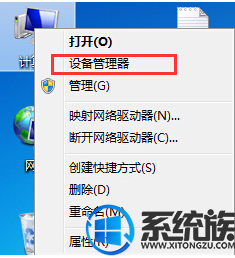
2、待看到弹出窗口,按序依次点击“通用串行总线控制器-USB Root hub”,在USB Root hub上右击选择“属性”选项。
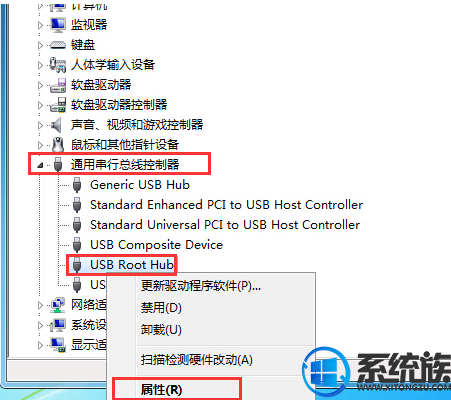
3、点击“电源管理”选项,取消“允许计算机关闭此设备以节约电源”前面的勾,最后点击“确定”即可。
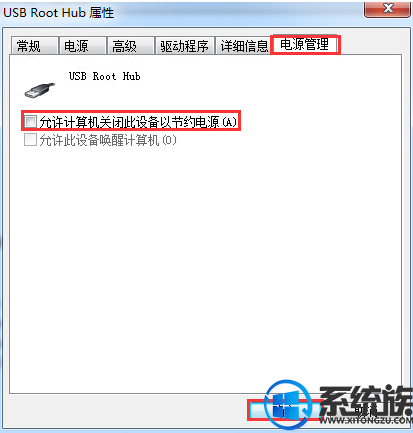
以上,就是关于在Win7插入U盘就死机的解决办法,大家对着上面的步骤去设置完后,就可以在Win7上正常使用U盘了。关于此系统的相关问题教程,请关注我们后续发布的内容。


















